您好,登录后才能下订单哦!
密码登录
登录注册
点击 登录注册 即表示同意《亿速云用户服务条款》
本篇内容主要讲解“怎么利用Java设置Word文本框中的文字旋转方向”,感兴趣的朋友不妨来看看。本文介绍的方法操作简单快捷,实用性强。下面就让小编来带大家学习“怎么利用Java设置Word文本框中的文字旋转方向”吧!
本次程序测试环境如下:
Word测试文档版本:.docx 2013
Word Jar包工具:free spire.doc.jar 3.9.0
代码编译工具:IDEA
Jdk版本:1.8.0
导入操作文档所需的jar包工具,如图结果:
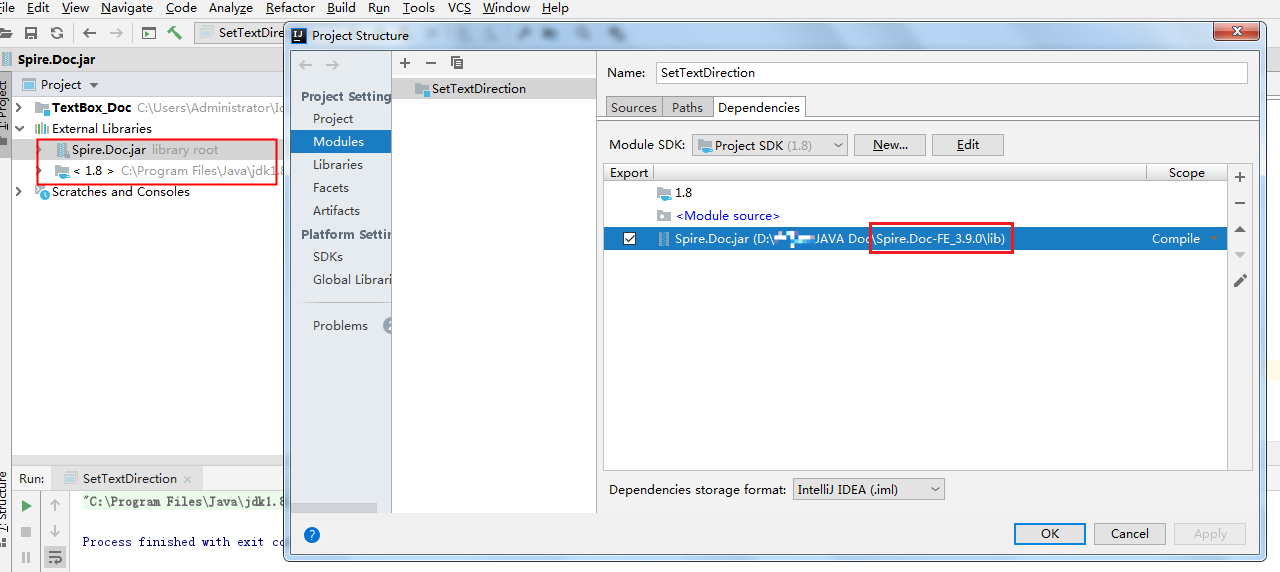
Java
import com.spire.doc.*;
import com.spire.doc.documents.*;
import com.spire.doc.fields.TextBox;
import com.spire.doc.fields.TextRange;
import java.awt.*;
public class SetTextDirection {
public static void main(String[] args) {
//创建Word文档
Document doc = new Document();
Section section = doc.addSection();
//设置页面边距
section.getPageSetup().getMargins().setLeft(90f);
section.getPageSetup().getMargins().setRight(90f);
Paragraph paragraph = section.addParagraph();
//添加第一个文本框
TextBox textBox1 = paragraph.appendTextBox(280, 250);
//设置文本框为固定定位
textBox1.getFormat().setHorizontalOrigin(HorizontalOrigin.Page);
textBox1.getFormat().setHorizontalPosition(150);
textBox1.getFormat().setVerticalOrigin(VerticalOrigin.Page);
textBox1.getFormat().setVerticalPosition(80);
//设置文字旋转方向
textBox1.getFormat().setTextAnchor(ShapeVerticalAlignment.Center);
textBox1.getFormat().setLayoutFlowAlt(TextDirection.Left_To_Right);//旋转文字(逆时针)
//textBox1.getFormat().setLayoutFlowAlt(TextDirection.Left_To_Right_Rotated);//文字竖排显示
//添加文字并设置字体
Paragraph textboxPara1 = textBox1.getBody().addParagraph();
TextRange txtrg = textboxPara1.appendText("姓名_______学号_________班级__________");
txtrg.getCharacterFormat().setFontName("等线");
txtrg.getCharacterFormat().setFontSize(10);
txtrg.getCharacterFormat().setTextColor(Color.black);
textboxPara1.getFormat().setHorizontalAlignment(HorizontalAlignment.Center);
//保存文档
doc.saveToFile("Result.docx");
doc.dispose();
}
}执行程序后,生成Word文档,打开该文档后可查看文本框中的文字旋转效果。通过设置不同旋转效果,可查看文本框中的文字效果,如图:
Left_To_Right旋转效果:
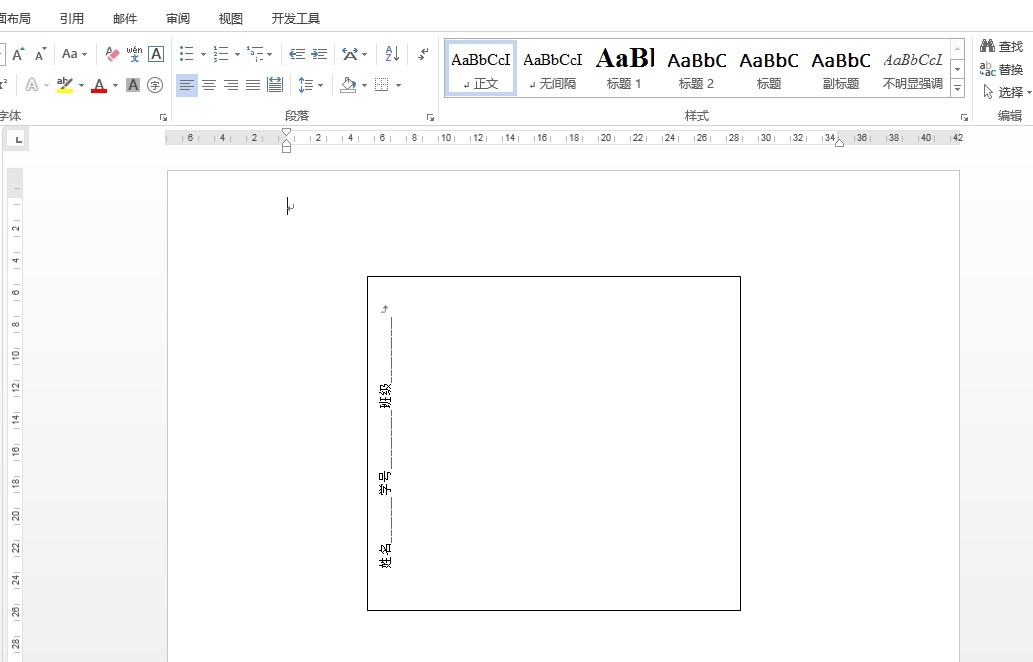
Left_To_Right_Rotated竖排显示效果:
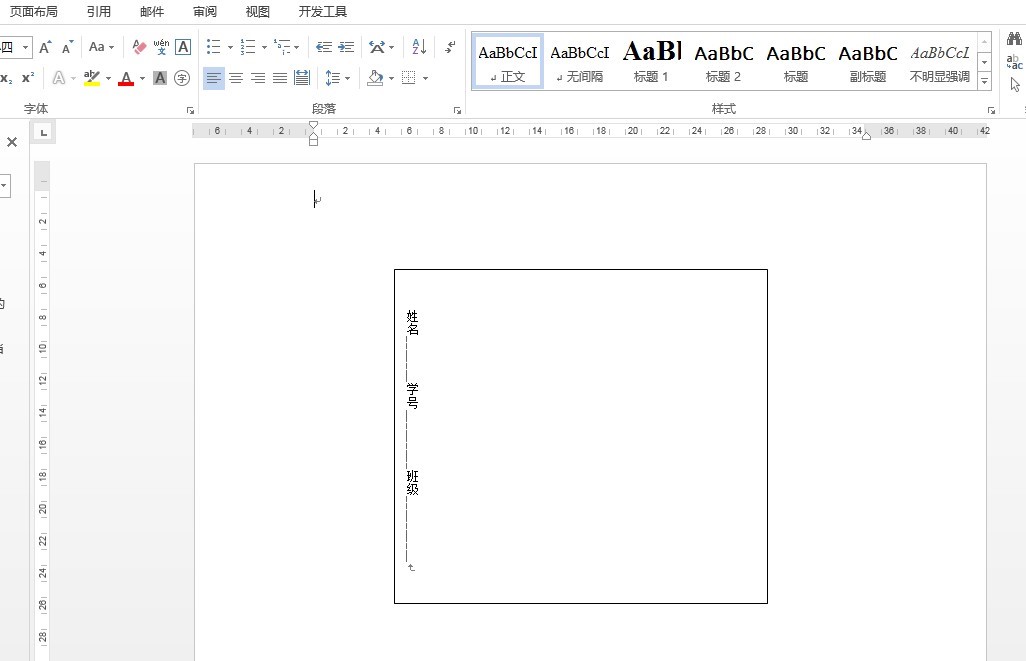
到此,相信大家对“怎么利用Java设置Word文本框中的文字旋转方向”有了更深的了解,不妨来实际操作一番吧!这里是亿速云网站,更多相关内容可以进入相关频道进行查询,关注我们,继续学习!
免责声明:本站发布的内容(图片、视频和文字)以原创、转载和分享为主,文章观点不代表本网站立场,如果涉及侵权请联系站长邮箱:is@yisu.com进行举报,并提供相关证据,一经查实,将立刻删除涉嫌侵权内容。